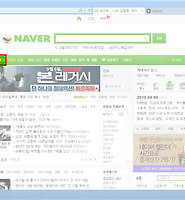| 일 | 월 | 화 | 수 | 목 | 금 | 토 |
|---|---|---|---|---|---|---|
| 1 | 2 | |||||
| 3 | 4 | 5 | 6 | 7 | 8 | 9 |
| 10 | 11 | 12 | 13 | 14 | 15 | 16 |
| 17 | 18 | 19 | 20 | 21 | 22 | 23 |
| 24 | 25 | 26 | 27 | 28 | 29 | 30 |
- 이보드
- 피들러
- Web Programming
- 한컴오피스
- HTML5
- 웹
- Lenovo D330-10igm
- ubuntu
- 우분투
- c#
- 셀프인테리어
- network
- 윈도우 8
- 단열
- D330-10igm
- 문자열
- 고전게임기 만들기
- D330
- fiddler
- WEB
- 보안
- retropie
- 진단항목
- 자바스크립트
- 인테리어
- ASP.NET
- 고전게임
- 인증 및 세션관리
- 안드로이드
- 네트워크
- Today
- Total
Kinesis´s Open Document
티스토리 API 설정 본문
티스토리 API 설정하기
우리는 글을 쓰고, 그 글을 블로그에 개제한 뒤에, 소셜 네트워크의 기능을 이용해 글감 가지고 오기를 통해 전자책을 엮어 출판해 낼 것입니다. 그러기 위해서는 우선 블로그를 준비해야 합니다. 그리고 문서 프로그램에서 블로그에 글을 올릴 수 있도록 API 기능을 활성화해야 합니다.
이번 글에서는 티스토리(TISTORY) 블로그의 API를 설정하는 과정에 대해 진행해보도록 하겠습니다. 단, 티스토리는 초대장을 통한 블로그 개설만을 허용하고 있기 때문에, 티스토리 계정을 보유하고 있으셔야 합니다.
티스토리 초대장은 해당 홈페이지의 『 티스토리 초대신청 』 버튼을 클릭하면 나오는 게시물을 클릭해 방문해 신청하시면 사람들을 통해 얻으실 수 있습니다.
우선 위와 같이 웹 브라우저를 통해 티스토리 홈페이지 (www.tistory.com)에 접속을 한 뒤, 회원 가입 시 아이디로 생성하셨던 이메일 계정과 비밀번호 입력을 하신 뒤 로그인을 합니다.
로그인을 하고 나면 위와 같이 보유하고 있는 블로그 목록이 나오게 되고, 그 중에서 게시물을 작성할 블로그를 선택하고 Go 버튼을 클릭해 해당 블로그로 이동해줍니다. 저는 제 대표 블로그로 선택을 하여 이동하였습니다.
자신이 생성하였던 블로그로 진입하셨으면 메뉴 중 『 ADMIN 』 또는 『 관리자 』 라고 되어진 버튼을 통해 관리 페이지로 이동합니다.
진입한 관리자 페이지의 모습입니다. 붉은 박스로 쳐진 글 설정 부분으로 이동을 해줍니다.
글 설정 페이지에 보면 상단에 『 BlogAPI 』 라는 탭 메뉴가 있습니다. 클릭하여 API 설정 화면으로 넘어갑니다.
『 BlogAPI 』 탭을 통해 『 API 주소 』 및 『 사용 여부 』를 선택할 수 있습니다. 이 중에서도 API 주소는 『 한컴 오피스 한글 2010 』 의 블로그 설정 시 사용할 주소이므로 기억해 두도록 합니다.
다음 글에서는 또 다른 블로그인 네이버 블로그에서의 API 설정을 다루어 보도록 하겠습니다.
2012.09.11 - 이 글은 한컴오피스 한글 2010 에서 작성되어 포스팅 되어진 글입니다.
by Kinesis.
'컴퓨터 기본/활용 > 오피스 : 한글' 카테고리의 다른 글
| 한글 배포용문서를 수정가능한 MS Word문서로 (17) | 2014.06.15 |
|---|---|
| 한글에 블로그 계정 등록 (0) | 2012.10.03 |
| 네이버 API 설정하기 (0) | 2012.10.02 |
| 한글2010 및 한글2007에서 한영 자동전환 기능 켜고 끄기 (8) | 2012.03.11 |
| 한글 2010 기본 - 사용자 환경 테마 설정하기. (2007 테마 <-> 2010 테마) (3) | 2011.12.20 |